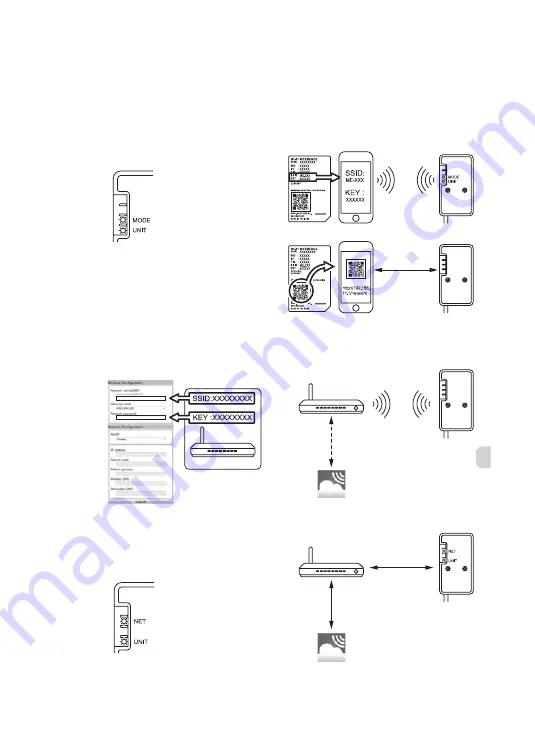
HU-5
HU
2-4. Beállítás Hozzáférési pont üzemmódban
(*1)
Wi-Fi interfész
Okostelefon
Csatlakozás
Csatlakozva
1. Ellenőrizze, hogy a LED az alábbi módon jelez.
Az okostelefon Wi-Fi Beállítások képernyőjén válassza ki az SSID-t és adja meg a Wi-Fi interfész
címkéjére nyomtatott KEY (KULCS) kódot.
Megjegyzések:
● Időbe telhet, amíg megjelenik az alábbi jelzés.
(Kb. 30 másodperc a légkondicionáló, 60 másodperc az ATW hőszivattyús egység számára.)
● Ellenőrizze okostelefonja Wi-Fi beállításait, ha az SSID nem jelenik meg rajta.
● Adja meg újra a bejelentkező kódot, ha az SSID megjelenik az okostelefonon, de az nem tud
csatlakozni a Wi-Fi interfészhez.
2. Olvassa be a Wi-Fi interfész címkéjén lévő QR-
kódot, vagy írja be a http://192.168.11.1/network
URL-t a böngésző címsorába.
3. A megjelenő képernyőn jelölje be a Dynamic (Dinamikus) lehetőséget a DHCP menüben (*1), adja
meg a router adatait, majd érintse meg a Submit (Küldés) gombot.
Megjegyzések:
● Ha statikus IP-címet szeretne, válassza a Static (Statikus) lehetőséget a DHCP menüben (*1),
adja meg a router és a hálózat adatait, majd érintse meg a Submit (Küldés) gombot.
● A LED-jelzés visszatér a 2-1. pont kezdeti állapotába, ha a csatlakozás sikertelen.
LED-jelzés
Router
Csatlakozás
Csatlakozás
LED-jelzés
4. A LED-jelzés az alábbi lesz, amikor a csatlakozás megtörtént.
Megjegyzés: eltarthat néhány percig, amíg az alábbi jelzés megjelenik.
(Ha a jelzés nem változik meg, nyomja meg legalább 10 másodpercig
(pl. 14 másodpercig) a RESET gombot, hogy
újrakezdhesse a beállítást a 2-1. ponttól.)
Csatlakozva
Csatlakozva
MELCloud
Felvillan (5 másodpercenként)
Felvillan (5 másodpercenként)
Felvillan (5 másodpercenként)
Felvillan (5 másodpercenként)
JG79Y243H01_HU.indd 5
12/6/2016 11:54:12 AM






























